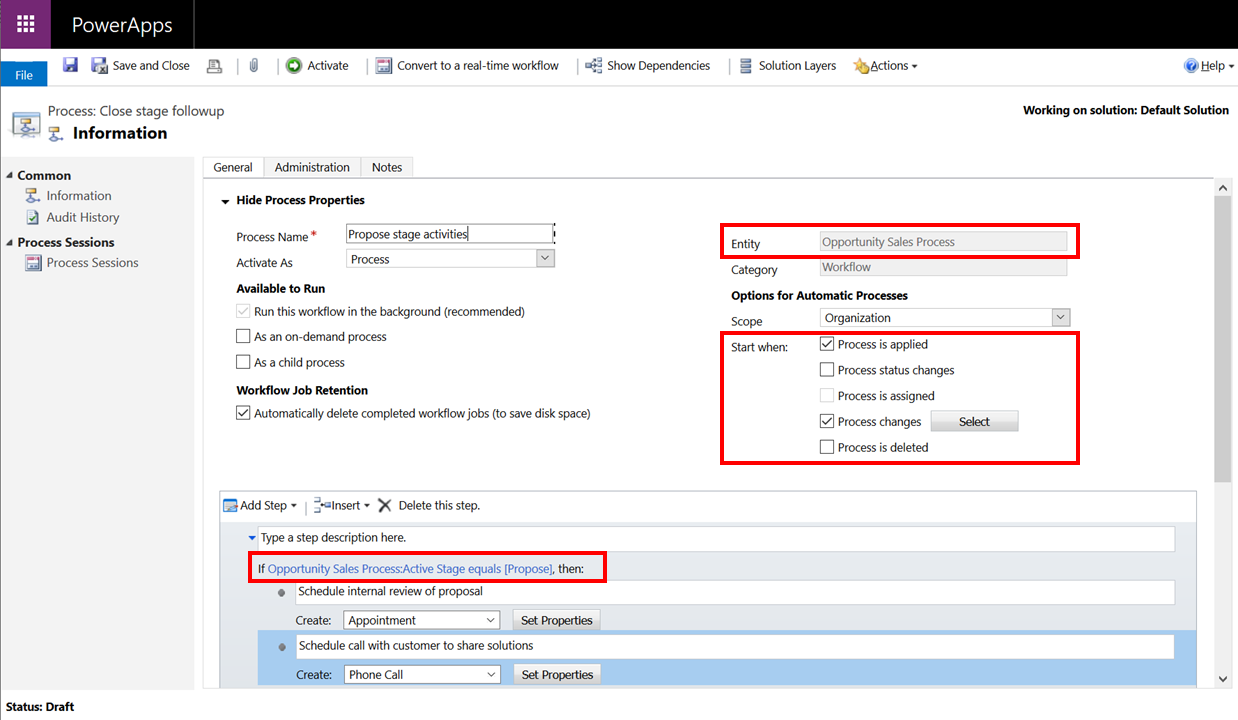Osvedčené postupy na používanie stĺpcov postupu podnikového procesu
Staré stĺpce súvisiace s procesmi v tabuľkách sú zastarané. Tu je niekoľko osvedčených postupov na používanie stĺpca Aktívna fáza (activestageid) v tabuľke tok obchodného procesu.
Vytváranie zostáv o aktívnej etape postupu obchodného procesu
Povedzme, že by ste chceli získať prehľad o svojom predajnom kanáli nahlásením aktívnej fázy, v ktorej je zapnutý Proces predaja priviesť k príležitosti .
V minulosti bolo možné na vytváranie prehľadov o obchodných procesoch podľa štádia definovať pohľad na každú súvisiacu tabuľku tok obchodného procesu a potom vykazovať v stĺpci Aktívna fáza (activestageid).
Po ukončení podpory stĺpca Aktívna fáza (activestageid) v súvisiacich tabuľkách existujú dva spôsoby vytvárania prehľadov o tokoch obchodných procesov.
Možnosť 1: Zobrazenia a grafy v tabuľke postupu podnikového procesu **(odporúča sa)**
Vo verzii 9.0 a vyššej si každý postup obchodného procesu vytvorí vlastnú tabuľku služby Dataverse, ktorá bude mať zvyčajne rovnaký názov ako postup obchodného procesu. Ak chcete vytvoriť zostavy o postupe podnikového procesu, vyberte tabuľku postupu podnikového procesu, o ktorom chcete vytvoriť zostavu, a zobrazenia a grafy vytvorte rovnako ako predtým.
V našom príklade postupujte podľa týchto krokov a prejdite do tabuľky Lead to Opportunity Sales Process :
Prihlásiť sa do Power Apps.
Ak sa chcete dozvedieť viac o používaní rozhrania Power Apps , prejdite na stránku Začíname s Power Apps.
Na ľavej navigačnej table vyberte Viac>Tabuľky.
Nastavte filter na Všetky.
Vyhľadajte a potom vyberte tabuľku Lead to Opportunity Sales Process .
Tu môžete definovať zobrazenia a grafy rovnako ako v akejkoľvek inej tabuľke.
Na dlaždici Skúsenosti s údajmi vyberte Zobrazenia alebo Grafy.
Výhodou tohto prístupu je to, že môžete použiť jedno zobrazenie alebo graf na vypracovanie zostavy o postupoch podnikového procesu, ktorý zasahuje do viacerých tabuliek.
Keďže tok obchodného procesu tabuľka sa nelíši od žiadnej inej vlastnej tabuľky v Dataverse, môžete do tabuľky pridať vlastné stĺpce na sledovanie akýchkoľvek dodatočných informácií, ktoré potrebujete.
Možnosť 2: Skopírovanie aktívnej etapy do súvisiacej tabuľky
Ak chcete pokračovať v oznamovaní súvisiacej tabuľky, vytvorte cloudový tok na skopírovanie stĺpca Aktívna fáza (activestageid) z tabuľky tok obchodného procesu do vlastného stĺpca v súvisiacej Dataverse tabuľky.
Pri použití tohto prístupu by ste mali mať na pamäti:
V jednej tabuľke je možné mať spustených viacero postupov podnikového procesu. Pri tomto prístupe je najlepšie mať jeden vlastný stĺpec, ktorý ukladá aktívnu etapu pre každý postup podnikového procesu, ktorý je spustený v rámci tabuľky. Týmto prístupom sa zaisťuje integrita pri vytváraní zostáv.
Keďže vytváranie zostáv sa riadi zo súvisiacej tabuľky, nie je možné vytvoriť jedno zobrazenie, v rámci ktorého by sa vytvárali zostavy o postupoch podnikového procesu, ktoré siahajú do viacerých tabuliek.
Použitie aktívnej etapy na spustenie logiky
Uvádzame niekoľko prípadov, v ktorých môžete spustiť logiku založenú na aktívnej etape:
Použitie aktívnej etapy na spustenie klientskej logiky
Pri používaní obchodného procesu môžete chcieť množstvo akcií vykonať automaticky. Príklad:
Zmena aktívneho postupu obchodného procesu na základe nových dostupných informácií o formulári alebo postupe obchodného procesu.
Presunutie aktívnej etapy na ďalšiu alebo predchádzajúcu etapu na základe hodnôt, ktoré zadali používatelia do krokov alebo stĺpcov formulára.
Skrytie alebo zobrazenie kariet a stĺpcov formulára na základe vybratej etapy.
Zobrazenie informatívnych správ a spúšťanie výpočtov na základe aktívnych postupov obchodného procesu, aktívnej alebo vybratej etapy alebo udalostí, ako napríklad presunutie aktívnej etapy.
Prepitné
Pre scenáre, ako sú tieto, použite podporovanú sadu klientskych rozhraní API pre toky obchodných procesov.
Použitie aktívnej etapy na spustenie serverovej logiky
V niektorých prípadoch môže byť potrebné automatizáciu založenú na postupe obchodného procesu vykonať na strane servera. Príklad:
Odošlite e-mail používateľovi, ak je fáza Kvalifikovať sa fáza Proces predaja príležitosti aktívna dlhšie ako 15 dni.
Automaticky vytvorte súbor aktivít relevantných pre aktívnu fázu Procesu predaja príležitostí pri každej zmene.
Automaticky dokončite Proces predaja príležitosti po dokončení Telefonát aktivity na uzavretie.
Prepitné
Použitie klasických pracovných postupov alebo postupov služby Dataverse, ktoré definujete v tabuľke pre postup podnikového procesu.
Vybudovať klasický Dataverse workflow, ktorý vytvára aktivity pre interné kontroly riešení a následný so zákazníkom vo fáze NávrhProces predaja príležitosti:
Vytvorte ho v tabuľke Proces predaja príležitostí a nastavte ho tak, aby sa spustil pri každom stĺpci tabuľky Aktívna fáza zmeny.
Definujte podmienku na kontrolu, či sa stĺpec Aktívna fáza rovná Návrh.
Vytvorte riadok o plánovanej činnosti a telefonáte na internú kontrolu riešenia a telefonáte so zákazníkom na kontrolu riešenia.